4 Cara Bermain Minecraft Bersama Teman
Diterbitkan: 2023-02-07
Minecraft adalah game multipemain populer yang dinikmati oleh jutaan pengguna di seluruh dunia. Minecraft menawarkan kepada penggunanya berbagai fitur unik untuk menjadikan pengalaman bermain game lebih unik. Anda dapat menggunakan mode multipemain untuk bermain game dengan teman-teman Anda dan bahkan bergabung dengan ruang publik dan bergabung dengan orang lain. Jika Anda baru dalam pengalaman bermain game dan mencoba mencari cara bermain Minecraft dengan PC teman, ini adalah panduan yang sempurna untuk Anda. Dalam panduan ini, kita akan membahas 4 cara bermain Minecraft dengan teman.

Isi
- Cara Memainkan Minecraft dengan Teman di PC
- Metode 1: Mainkan Minecraft di Server Publik
- Metode 2: Mainkan Minecraft di Server Pribadi
- Metode 3: Mainkan Minecraft dengan Layar Terpisah
- Metode 4: Mainkan Minecraft dengan Realms
Cara Memainkan Minecraft dengan Teman di PC
Berikut adalah metode untuk memainkan Minecraft dengan teman di PC.
Metode 1: Mainkan Minecraft di Server Publik
Server Minecraft publik tersedia bagi semua orang untuk bergabung dan menikmati permainan. Anda dapat mencari server online dan bermain game dengan teman-teman Anda, atau bahkan mencari teman baru di dalam game. Lanjutkan membaca untuk mempelajari cara bermain Minecraft dengan teman di sakelar.
Opsi I: Mainkan Minecraft dengan Server Publik untuk Versi Java
Sebagian besar pengguna Java lebih suka memainkan Minecraft di server publik. Ini adalah salah satu cara termudah untuk menikmati pengalaman bermain game multipemain di Minecraft. Anda dapat mengikuti langkah-langkah sederhana ini untuk bergabung dengan server publik Minecraft dari komputer Anda.
1. Buka browser web Anda dan cari daftar server Minecraft untuk mendapatkan alamat IP.
2. Salin alamat IP server yang ingin Anda gabung.
3. Sekarang, buka Minecraft .
4. Arahkan ke layar Multiplayer di klien Minecraft.
5. Sekarang, klik Tambahkan server atau Sambungan Langsung .
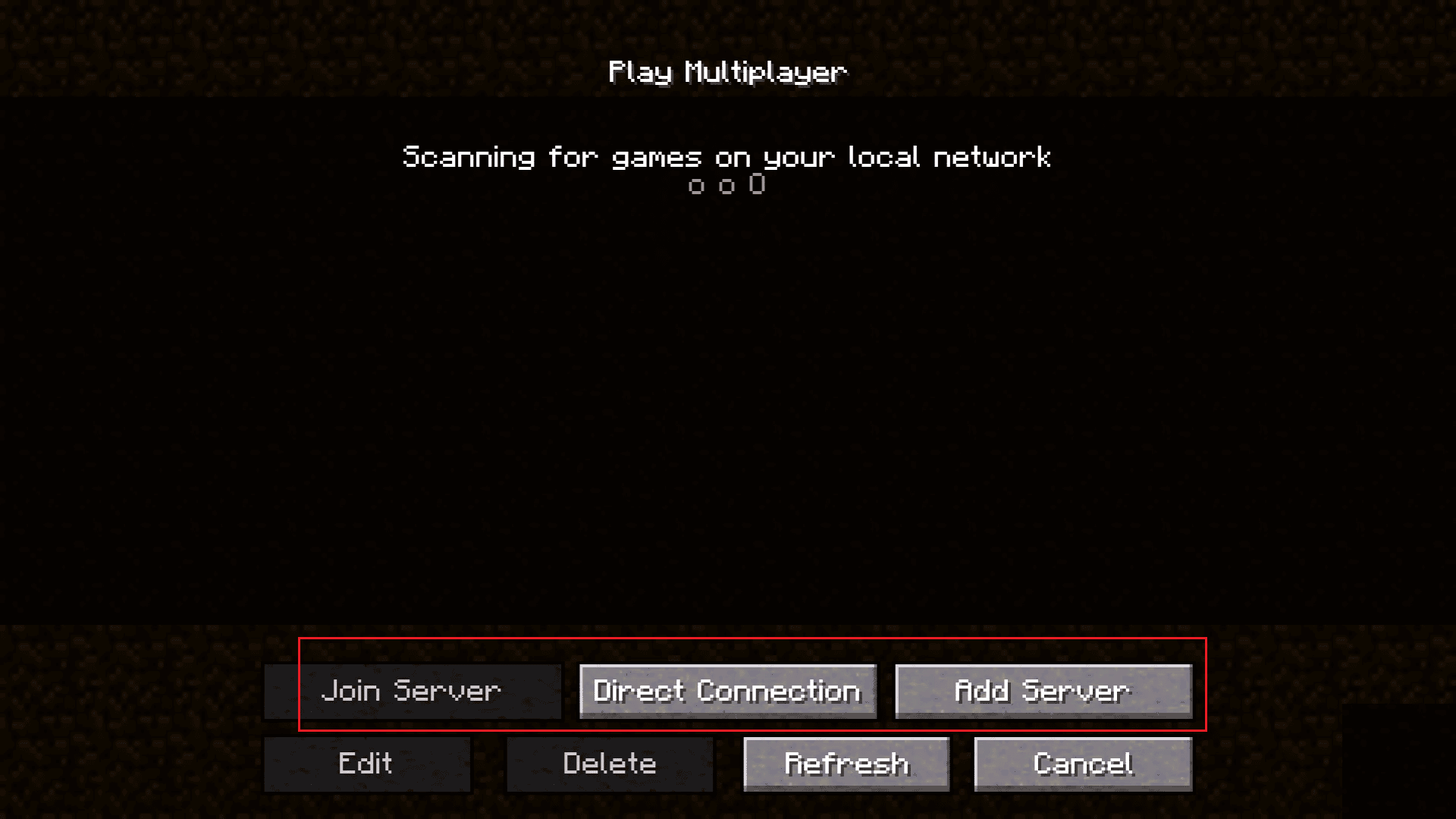
6. Sekarang, cari kotak Alamat Server dan rekatkan alamat IP di sini.
7. Jika Anda memilih Tambah server di langkah 5, beri nama server Anda, lalu klik Selesai .
8. Sekarang, klik dua kali pada server dari daftar lalu pilih Join server.
Catatan: Jika Anda memilih Sambungan Langsung pada langkah 5, Anda dapat langsung mengeklik Gabung ke server.
Opsi II: Mainkan Minecraft dengan Server Publik untuk versi Bedrock
Jika Anda menggunakan game Minecraft versi Bedrock, bandwidth Anda akan berkurang. Namun, Anda tetap dapat bergabung dengan banyak server publik dan menikmati permainan bersama teman. Anda dapat mengikuti langkah-langkah sederhana ini untuk bergabung dengan server publik dalam versi Minecraft Bedrock untuk mengetahui cara memainkan Minecraft dengan PC teman.
1. Buka Minecraft BE , lalu klik Mainkan .
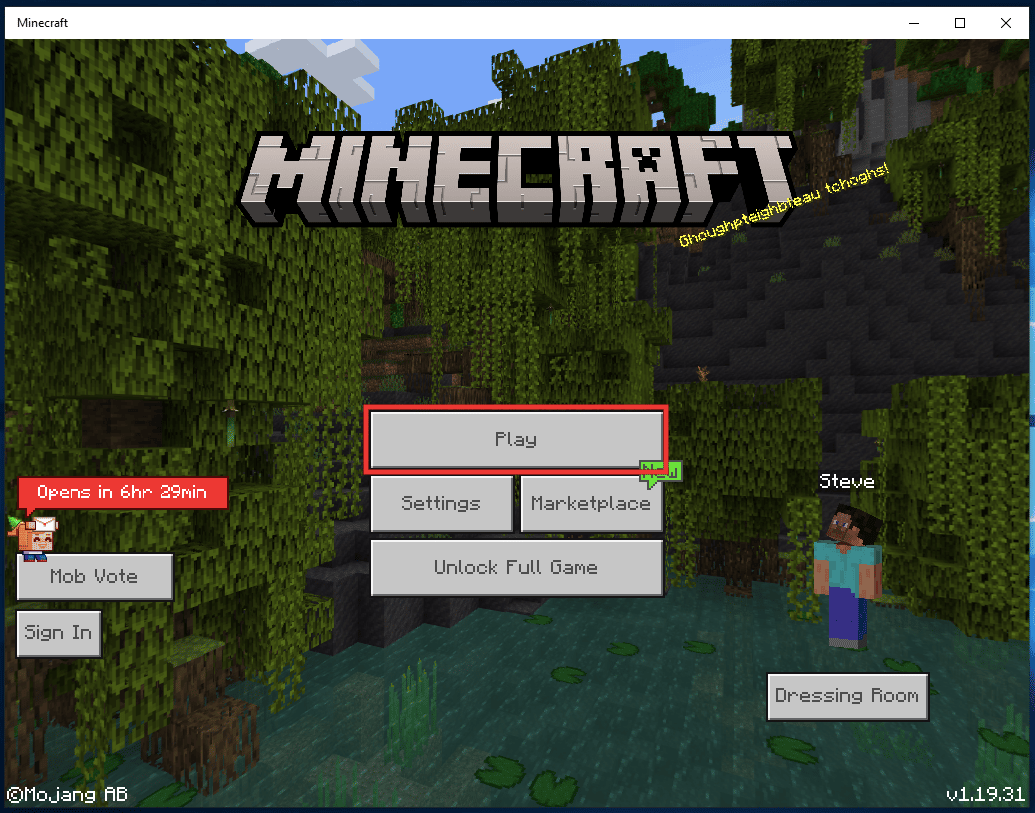
2. Sekarang, arahkan ke tab Server .
3. Di sini, Anda dapat memilih dari daftar Server Unggulan untuk bergabung dengan server game dengan jumlah pemain lebih banyak dan lebih banyak mode game.
4. Klik Add server untuk menambahkan server baru.
5. Terakhir, masukkan Nama server, alamat IP , dan port.
6. Klik Simpan untuk menandai server.
Lanjutkan membaca untuk mempelajari cara bermain Minecraft dengan teman di sakelar.
Baca Juga: Bendungan Air Fenomenal Dibangun oleh Penggemar Minecraft
Metode 2: Mainkan Minecraft di Server Pribadi
Server pribadi adalah server eksklusif yang dihosting oleh individu untuk bermain game dengan teman mereka. Server pribadi sangat populer di kalangan orang yang ingin menikmati Minecraft bersama teman-temannya. Anda cukup meminta alamat IP server Minecraft dari host untuk bergabung dengan game. Namun, jika alamat IP hilang, Anda dapat mengingat hal-hal berikut.
- Jika alamat IP dibeli dari situs web pihak ketiga, Anda dapat memeriksa dasbor situs web atau memeriksa email konfirmasi untuk mendapatkan alamat IP.
- Jika tuan rumah menjalankan server Minecraft dari komputer pribadinya, Anda dapat terhubung ke server melalui LAN atau internet.
Opsi I: Mainkan Minecraft dengan Koneksi LAN
Untuk memainkan Minecraft melalui koneksi LAN, Anda dan semua pemain lainnya harus terhubung ke jaringan yang sama melalui WiFi. Berikut ini diperlukan untuk menghubungkan jaringan LAN.
- Semua pemain harus terhubung ke jaringan yang sama.
- Tuan rumah harus dapat menjalankan server untuk dunia Minecraft tertentu.
- Semua pemain harus menggunakan versi Minecraft yang sama.
Jika Anda menggunakan koneksi LAN untuk terhubung dengan server Minecraft, Anda harus mendapatkan alamat IP sistem Anda. Anda dapat mengikuti langkah-langkah sederhana ini untuk menemukan alamat IP dan mengetahui cara bermain Minecraft dengan PC teman.

1. Tekan tombol Windows , ketik cmd dan klik Open .
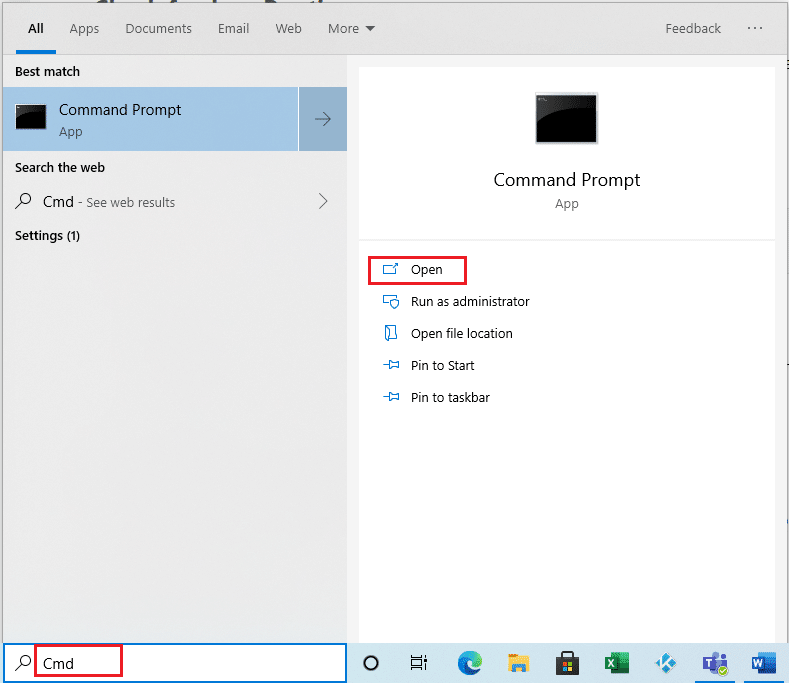
2. Di sini , ketik perintah ipconfig dan tekan tombol Enter .
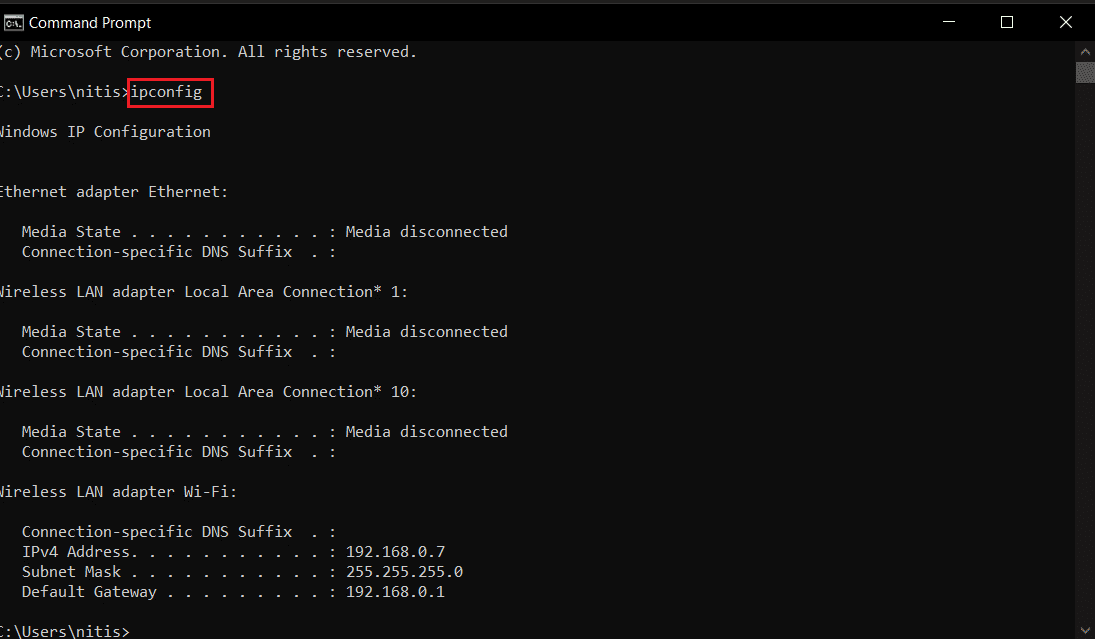
3. Di sini, cari alamat IPv4 dan salin.
4. Sekarang, buka Minecraft dan arahkan ke layar Multiplayer .
5. Sekarang, klik Tambahkan server atau Sambungan Langsung .
6. Sekarang, rekatkan alamat IP di sini.
Catatan: Jika Anda memilih Tambahkan server di langkah 6, beri nama server Anda, lalu klik Selesai . Dan kemudian klik dua kali pada server dari daftar dan kemudian pilih Gabung server. Jika Anda memilih Direct Connection pada langkah 6, Anda dapat langsung mengklik Join server. Teruslah membaca untuk mempelajari cara bermain Minecraft dengan teman di sakelar.
Opsi II: Mainkan Minecraft di Server Pribadi Online
Jika Anda menggunakan server pribadi di internet untuk memainkan Minecraft, Anda cukup mencari alamat IP publik server tersebut. Anda dapat menggunakan alat pihak ketiga seperti alat whatismyipaddress untuk mengetahui alamat IP. Setelah Anda mendapatkan alamat IP, Anda dapat menyalinnya dan menggunakannya untuk bergabung dengan server Minecraft untuk dinikmati bersama teman-teman Anda.
Catatan: Anda dapat mengikuti langkah 5-7 dari metode sebelumnya untuk menggunakan alamat IP server pribadi online.
Metode 3: Mainkan Minecraft dengan Layar Terpisah
Layar terbagi adalah fitur unik dalam gameplay Minecraft, ini memungkinkan Anda membagi layar game menjadi empat bagian sehingga setidaknya empat pemain dapat menikmati game di satu layar secara bersamaan. Namun, fitur layar Split tidak tersedia untuk pengguna PC dan hanya bisa dinikmati melalui konsol. Anda dapat menggunakan Layar Terpisah di konsol berikut.
- Xbox
- PlayStation
- Saklar Nintendo
Baca Juga: Cara Mendapatkan Windows 10 Minecraft Edition Gratis
Metode 4: Mainkan Minecraft dengan Realms
Realms adalah salah satu cara terbaik untuk bermain Minecraft dengan teman. Realm berfungsi sebagai server pribadi untuk Minecraft. Realms memberi Anda cara mudah untuk menciptakan dunia pribadi dan menikmatinya bersama teman-teman Anda.
Opsi I: Mainkan Minecraft dengan Versi Realm Java
Untuk menggunakan Realms untuk versi Minecraft Java, pertama-tama Anda harus membeli langganan Realms. Anda dapat mengunjungi situs resmi Minecraft untuk berlangganan paket Realms yang sesuai. Setelah berlangganan Realms, Anda dapat mengikuti langkah-langkah sederhana ini untuk menggunakan Realms untuk bermain Minecraft bersama teman.
1. Buka Minecraft dan arahkan ke Minecraft Realms.
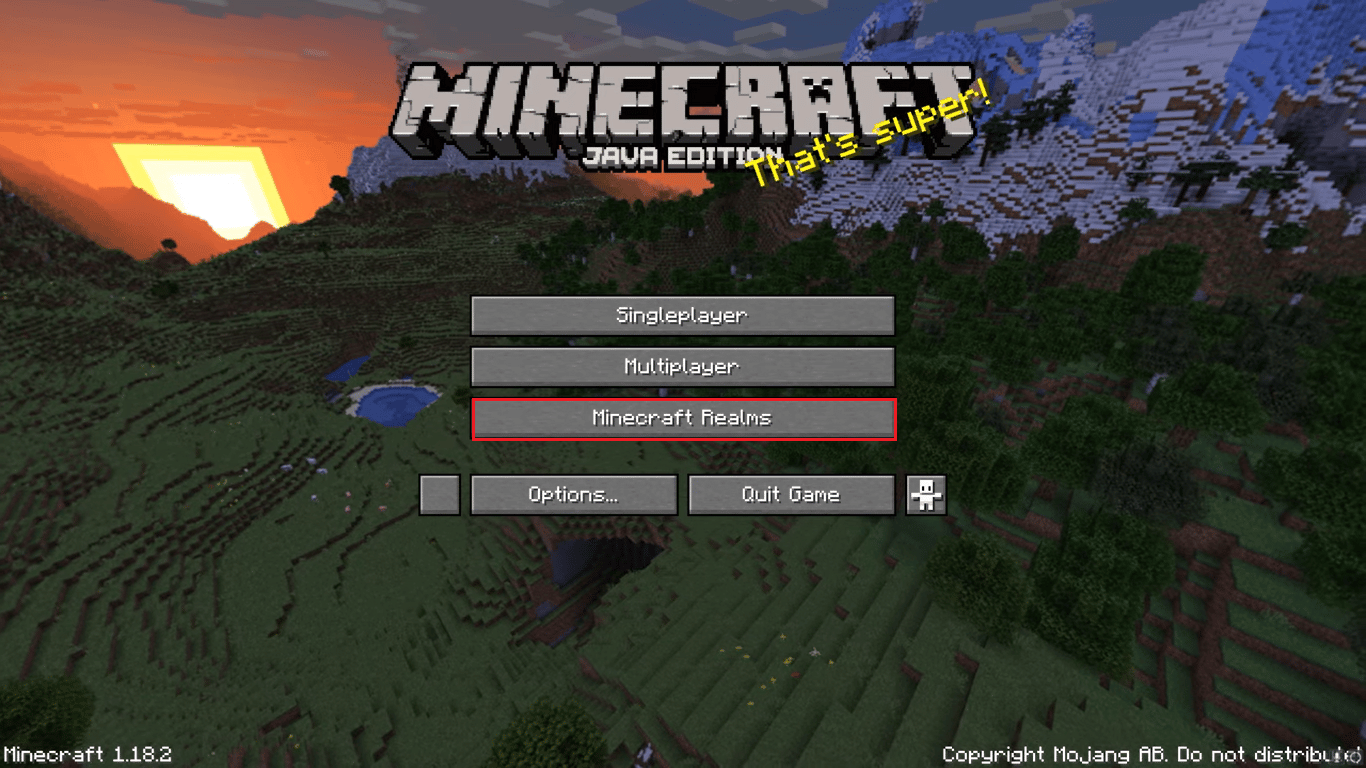
2. Jika Anda membuat Realm untuk pertama kalinya, temukan dan klik klik untuk memulai Realm baru Anda.
Catatan: Anda dapat menamai Realm Anda dan juga membuat deskripsi singkat sebelum memilih jenis dunia Minecraft Anda.
3. Sekarang, pilih salah satu opsi yang diberikan, dan Anda akan mendapatkan opsi berikut.
- Ciptakan dunia baru.
- Unggah dunia yang dibuat sebelumnya.
- Jelajahi template Realm World , Petualangan , dan Pengalaman .
4. Sekarang, pilih Configure Realm , lalu klik Players .
5. Temukan dan klik Undang pemain , lalu masukkan nama pengguna .
Opsi II: Mainkan Minecraft dengan Versi Realm Bedrock
Jika Anda menggunakan versi Minecraft Bedrock, Anda akan memiliki pengaturan berbeda untuk menavigasi ke Realm. Anda dapat mengikuti langkah-langkah sederhana ini untuk menggunakan Realm pada versi batuan dasar.
1. Buka Minecraft BE .
2. Arahkan ke Dunia lalu klik Buat Baru .
3. Pilih Buat Dunia Baru lagi.
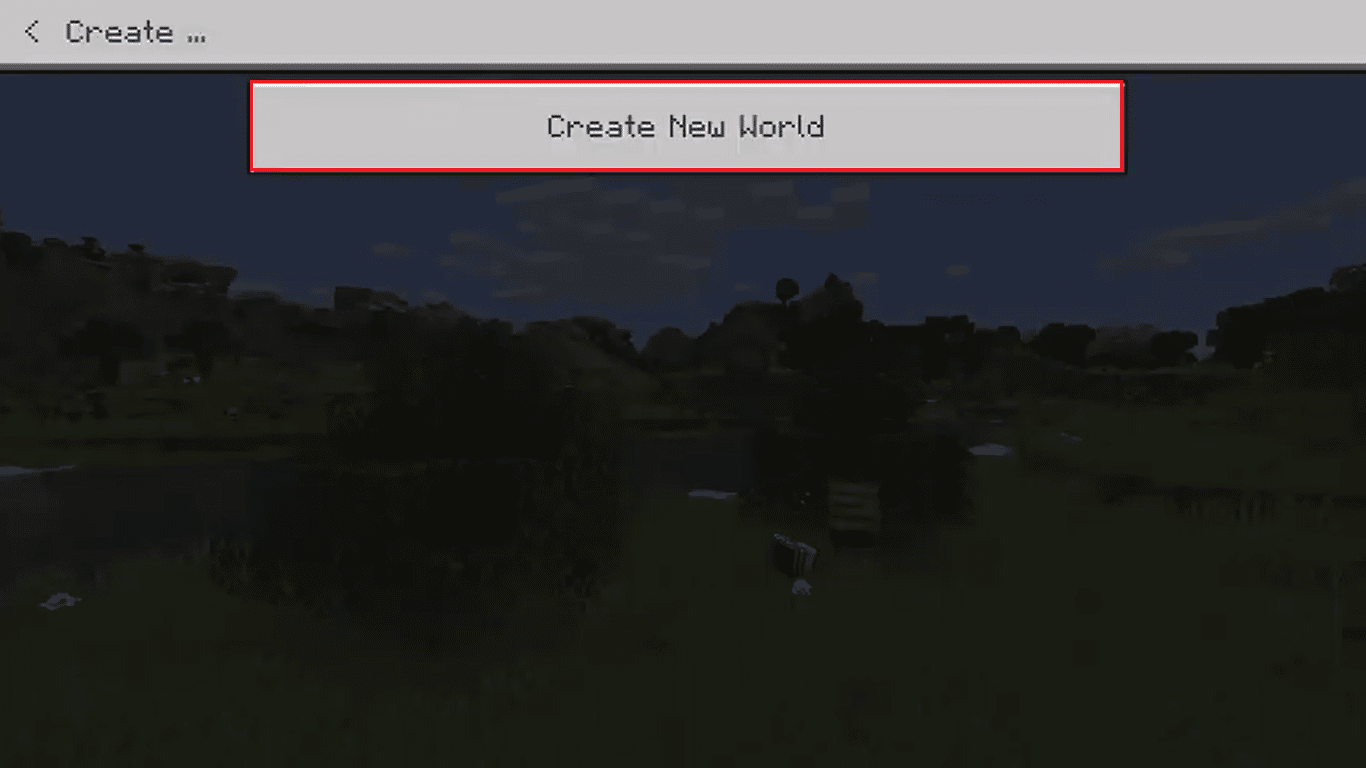
4. Dari panel sisi kiri, klik Create on Realms .
5. Sekarang, pilih kapasitas 2 hingga 10 pemain .
Catatan: Jika Anda menggunakan Realm 2 Pemain, beri nama Realm, setujui syarat dan ketentuan, lalu pilih Buat Realm . Jika Anda menggunakan Realm 10 Pemain , pilih Beli Sekarang dari daftar navigasi, berikan Realm Anda, setujui syarat dan ketentuan, dan pilih Mulai Uji Coba Gratis .
Direkomendasikan:
- Apa Persyaratan PC Genshin Impact?
- 9 Cara Mengatasi Error Instal Xbox Game Pass 0x800700e9 di PC
- 11 Cara Memperbaiki Kode Error Minecraft Deep Ocean
- 12 Perbaikan untuk Minecraft Koneksi yang Ada Ditutup Secara Paksa oleh Kesalahan Host Jarak Jauh
Kami harap panduan ini bermanfaat bagi Anda dan Anda dapat mengetahui cara bermain Minecraft dengan teman . Beri tahu kami metode mana yang berhasil untuk Anda memainkan Minecraft dengan PC teman. Jika Anda memiliki saran atau pertanyaan untuk kami, beri tahu kami di bagian komentar.
